
O Plano de Reputação da UENI lhe permite um controle sem precedentes sobre como seu negócio aparece na web. Em 2020, apenas ter um website para sua empresa local não é suficiente – se você não estiver aparecendo no Google My Business, nos diretórios certos, ou estiver prestando atenção ao que seus concorrentes estão fazendo, você está um passo atrás quando se trata de sucesso comercial.
Nosso Plano de Reputação ajuda a resolver este problema de três maneiras diferentes:
- O gerenciamento de listagens
- Gerenciamento de Revisões & O Propulsor de Revisões
- Rastreamento da concorrência
Analisaremos como montar e usar todos os três neste guia para ajudá-lo a tirar o máximo proveito do seu plano. Garantir que os mecanismos de buscas e clientes estejam vendo as informações corretas do seu negócio é essencial para o sucesso da sua empresa.
Como cliente Premium, você pode se inscrever para um Ligação de Introdução de 45 minutos com um de nossos membros na Minha Área, onde iremos passar por todo seu site com você e ajudaremos com muitas coisas listadas nesse artigo.
Mas, mesmo que você decida que a ligação não é algo que você esteja interessado, você pode seguir esse guia que te ajudará a maximizar sua página da UENI e amplificar seus negócios.
Primeiro: Verifique suas informações básicas
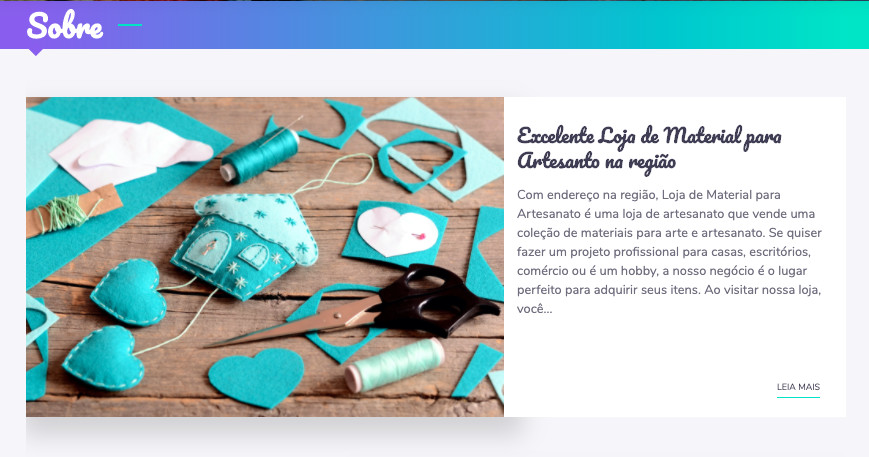
Quando você se inscreveu conosco, você preencheu as informações para que seu site fosse criado. Agora é hora de verificar e garantir que todas as informações estão corretamente exibidas na sua página. Contar com informações corretas na sua página, assim como boas fotos e descrições, pode certamente ser a diferença entre um cliente comprar ou não de você.
Então, quais informações você deveria checar novamente?
Seu Cabeçalho
O cabeçalho do seu site é a primeira coisa que os clientes vão ver, então é importante criar uma boa aparência quando seu site na UENI estiver ativo. Lembre-se, a primeira impressão é o que conta!
Assegure-se que você está realmente satisfeito com sua foto de banner, e também com o nome do seu negócio, seu logo e título estejam corretos. Você também deveria conferir suas informações para contato (como seu número para Whatsapp e email).
Pare um momento e confira essa parte da sua página para garantir que você goste de tudo – você pode editar todos esses elemento no Editor > Seções > Cabeçalho.
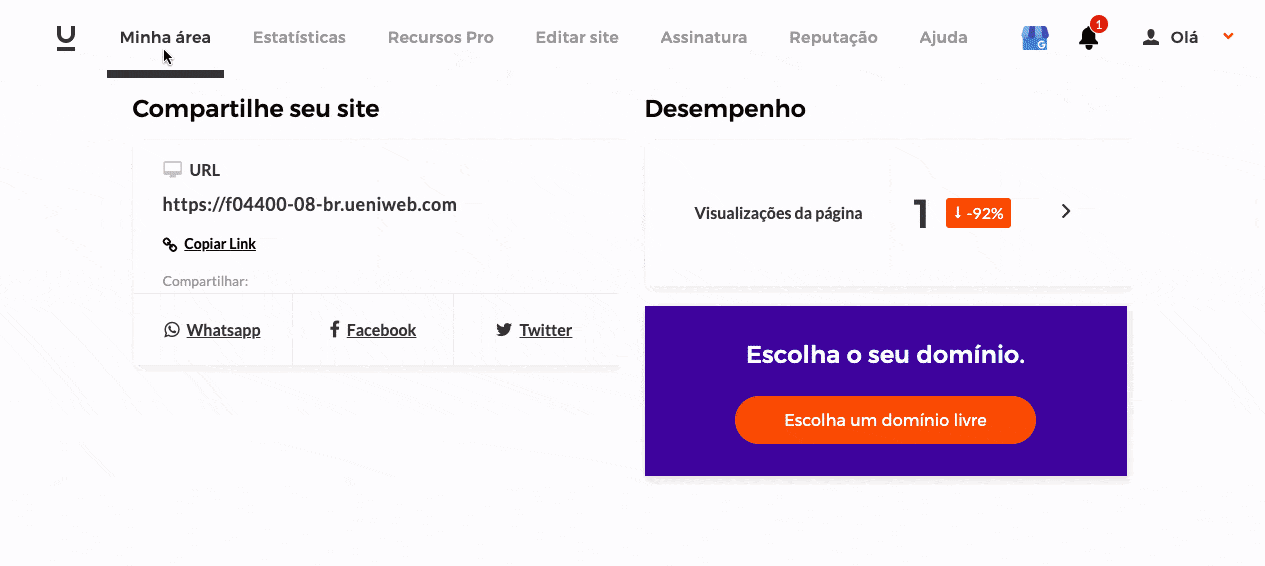
Horário de Abertura
Não importa qual segmento de empresa você tenha, é muito importante garantir que seu horário de abertura esteja correto quando sua loja ou negócio esteja aberto – sim, mesmo que você seja um comércio online. Essa informação é exibida na página do seu negócio e também na sua conta do Google My Business, ajudando você a ser encontrada localmente por clientes.
O horário de abertura também reforça a ferramenta de Agendamento, então caso você não tenha horário de abertura exibidos para seus cliente, eles não poderão agendar um horário com você.
Como checar e modificar meu Horário de Abertura?
Se você quiser editar o Horário de Abertura exibido no seu site, faça o login na Minha Área do seu negócio e clique em Editar Site (isso vai te levar ao seu editor).
Clique Seções e deslize até o Horário de Abertura.
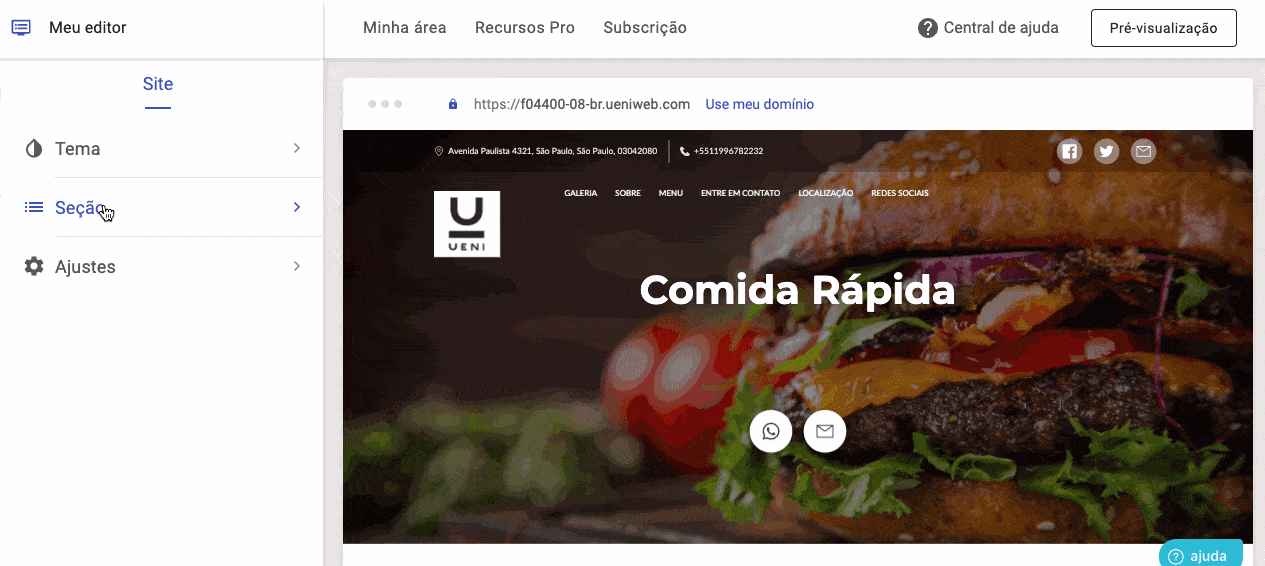
Você pode usar essa seção para editar ou remover o Horário de Abertura. Você também pode listar seu negócio como aberto ou fechado em certos dias usando o ícone azul.
Caso prefira ver um vídeo, confira o nosso guia aqui.
Seu endereço está correto?
Para negócios físicos, a importância de um endereço correto é clara: se você depende de clientes te visitarem em pessoa, eles tem que ir no endereço correto!
Mesmo que o seu endereço físico não seja para as pessoas te visitarem, garanta que você esteja listado nas áreas corretas. Isso é essencial para ajudar as pessoas a entenderem se os seus serviços ou produtos estão disponíveis para eles.
Sua presença online está bem representada?
Em 2020, é raro encontrar um negócio que só tenha um meio de representação na internet. Desde as redes sociais como Twitter, Facebook e Instagram, até outros sites, seus cliente querem ter uma idéia sobre seu negócio sobre múltiplas plataformas – então se você tiver um instagram interessante ou boas avaliações no ETSY, conecte eles com seu site! Isso te ajudará muito nos mecanismos de busca e clientes entenderem mais sobre seu negócio.
Você tem alguma promoção? Use a ferramenta para isso!
Uma das melhores coisas sobre uma página na UENI é a capacidade de exibir promoções bem destacadas abaixo do seu cabeçalho. Quando você se registrou conosco, nós perguntamos sobre suas promoções que você tenha vigente – mas é possível que você não esteja segura sobre como usá-la, ou talvez você não tinha uma quando se registrou.
Para usar a ferramenta de Promoções, clique Seções e deslize até Promoções.
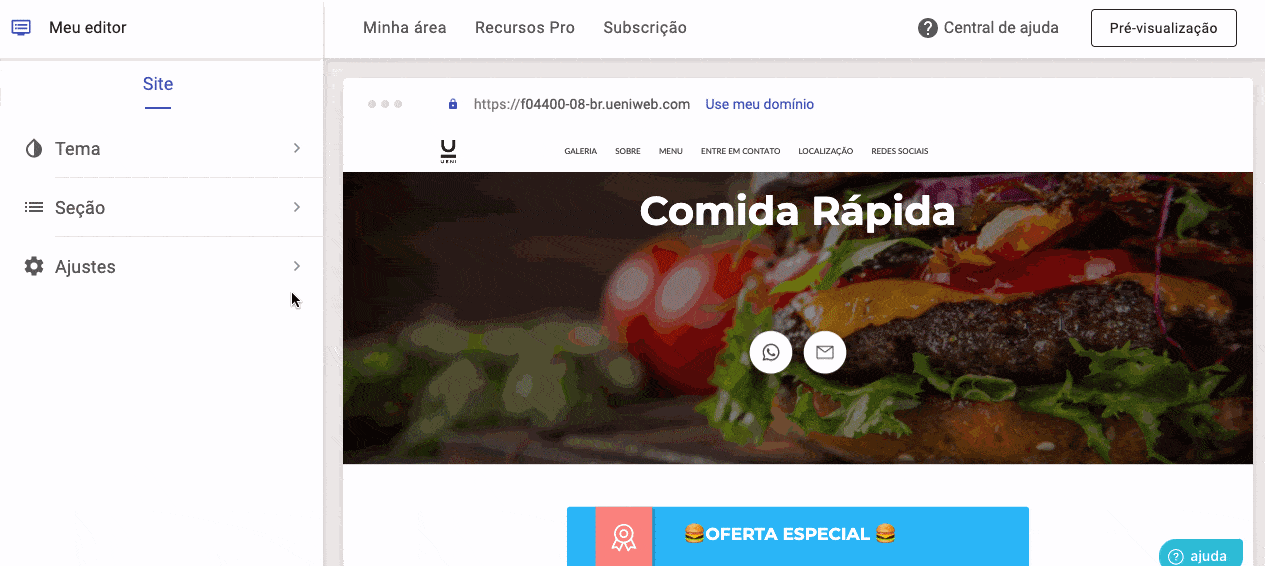
Use seu Plano Plus para sair na frente!
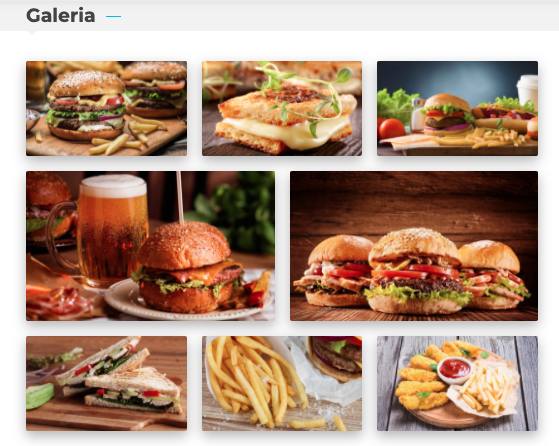
Aqui na UENI, nós vemos centenas de sites de pequenos negócios todos os dias, então nós conseguimos encontrar a melhor maneira da sua página se destacar em relação a concorrência. Nossas empresas que melhor se destacam tem algumas coisas em comum, mas uma coisa em particular realmente faz esses sites se destacarem – boas fotos, descrições detalhadas de serviços e informações precisas sobre seu negócio.
Nós construímos o seu site da melhor maneira que conseguimos, mas a verdade é que somos construtores de sites e não leitores de mente. Quando você recebe seu site de nós, tentamos criar uma boa representação do seu negócio, mas somente você consegue fazer isso melhor!
Obtenha um logo novo através do nosso Designer de Logos
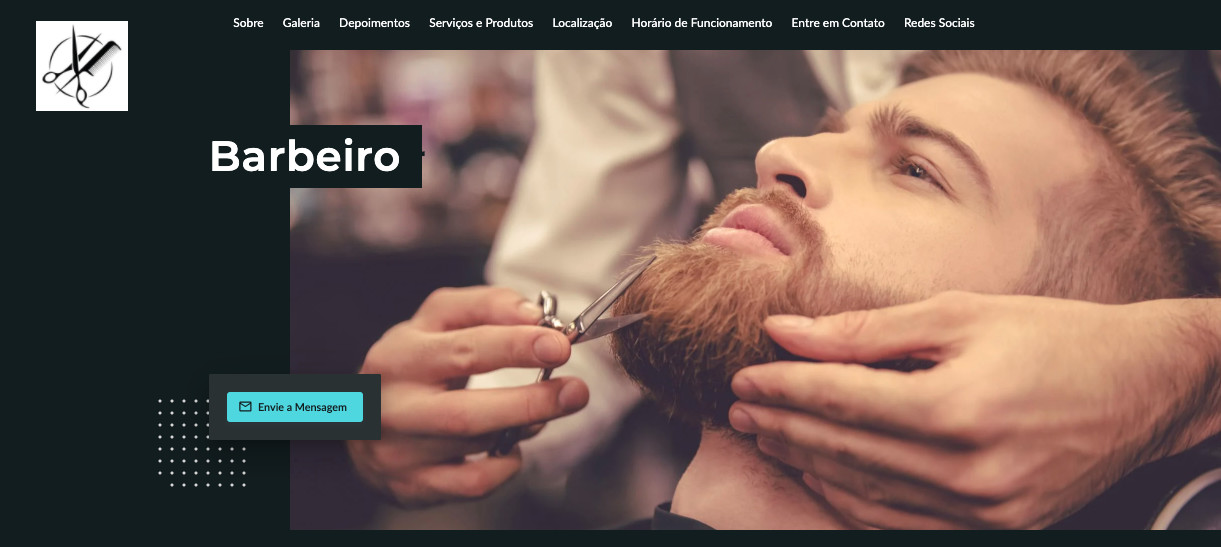
O logo do sua empresa é nada menos do que a cara do seu negócio. Por isso que um logo reconhecível e atrativo é a chave para estabelecer sua marca – não importa o que mais você coloque no seu site, seu logo é essencial para explicar aos clientes sobre o que é seu negócio.
Uma das vantagens do nosso plano Plus é o acesso a um logo grátis para o seu negócio. Para começar, faça o login na Minha Área e entre na aba de Recursos Pro.
Uma vez que tenha encontrado o Recursos Pro, siga esses passos:
Clique em Criar um Logo
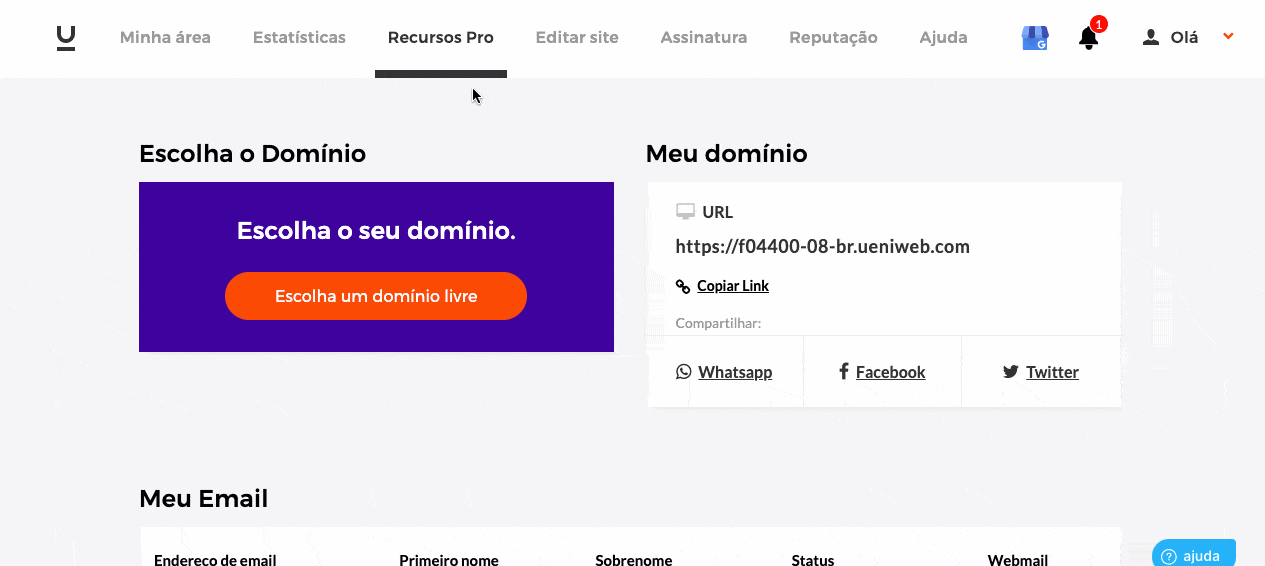
- Entre o nome da sua empresa. Clique na opção de criar um Logo

Encontre o Design que você goste
Deslize a tela e você encontrará diversas opções para escolher as que mais representam seu negócio.

Use o menu à sua esquerda para colocar seus detalhes e ajustar o tamanho da fonte e espaçamento, e depois clique em Web Only Free Order.

Termine, verifique e obtenha seu Logo
Você finalizou o Checkout, clique em Complete Order e entre suas informações para o pagamento – não se preocupe, você terá 100% de desconto, então seu logo será totalmente grátis.

Uma vez que você complete estes passos, volte a página de Recursos Pro e você verá que o botão BuildMyLogo que você clicou no início, agora é um botão de download para você acessar seu novo logo!
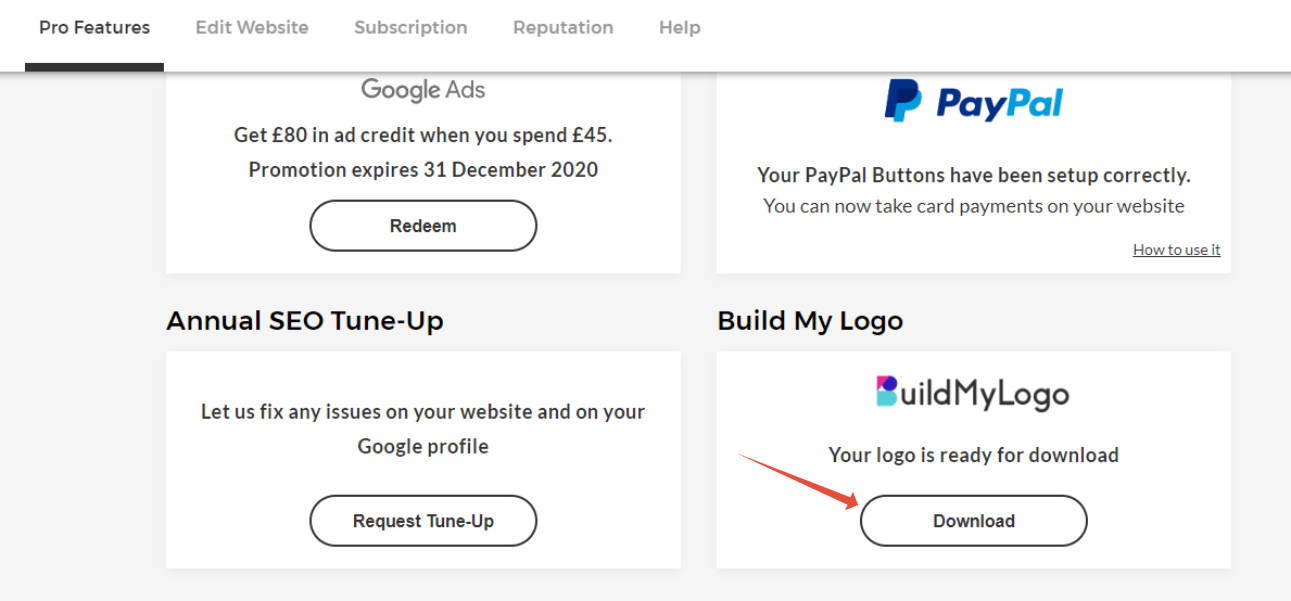
Esqueceu de subir o seu Logo a página? Relembre como fazer com esse nosso artígo aqui.
Escolhendo um domínio customizado e email profissional
Um domínio customizado é o endereço individual do seu site na internet. Isso ajuda pessoas a te encontrarem online, e faz do seu site mais confiável e profissional para o mundo. Você pode colocar no seu cartão empresarial, documentos e material de marketing – qualquer lugar onde as pessoas verão.
Não importa em que indústria você participe, na vida online a competição é feroz. Todo mundo e até as nossas avós tem um site, então é essencial se destacar caso queira ter uma longa fila de clientes na sua porta.
Você gostaria de ser a primeira opção para clientes potenciais quando eles procuram por serviços/produtos como os seus? Para conseguir isso é essencial que você tenha um nome de domínio memorável. Se você o complicar, os usuários simplesmente vão a outros lugares.
Em outras palavras, é a diferença entre obarbeirozé.ueni.com para obarbeirozé.com
O mesmo vale para os emails. Quando alguém quer marcar um horário com você eles ficarão mais impressionados com empresamuitoboa123@emailgratis.com ou gerente@nomedoseunegócio.com?
A resposta é simples.
Como escolher um domínio customizado
Quando você fizer o login na Minha Área da UENI, você verá um botão Escolher Domínio sob a página de Recursos Pro.
Uma vez que você clicar em Escolha Seu Domínio Livre, uma barra de busca aparecerá para que você possa procurar o nome de domínio que você queira (ex: seunegócio.com). Essa função vai checar a disponibilidade dessa URL:
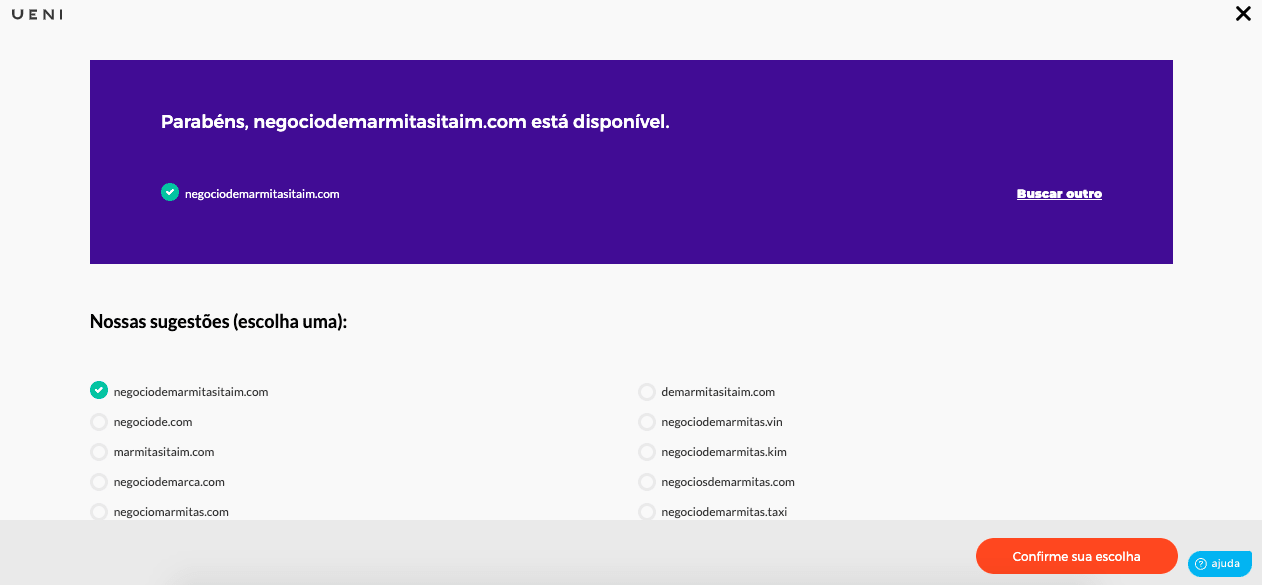
Aqui você poderá ver se o domínio escolhido está disponível, e também nossas recomendações de opções. Verifique mais uma vez a ortografia e selecione o domínio com cuidado, pois para modificá-lo depois não será grátis.
Você não está feliz com os resultados? Aperte Buscar De Novo para ver mais opções.
Quando você se decidir, clique em Confirmar Seleção para finalizar.
Tudo pronto! Lembre-se, o seu novo domínio pode demorar até 72 horas para conectar ao seu site da UENI.
Como escolher um email customizado
Uma vez que seu domínio estiver ativo, é hora de configurar seu email profissional. Assim como seu email, essa função está na seção de Recursos Pro:
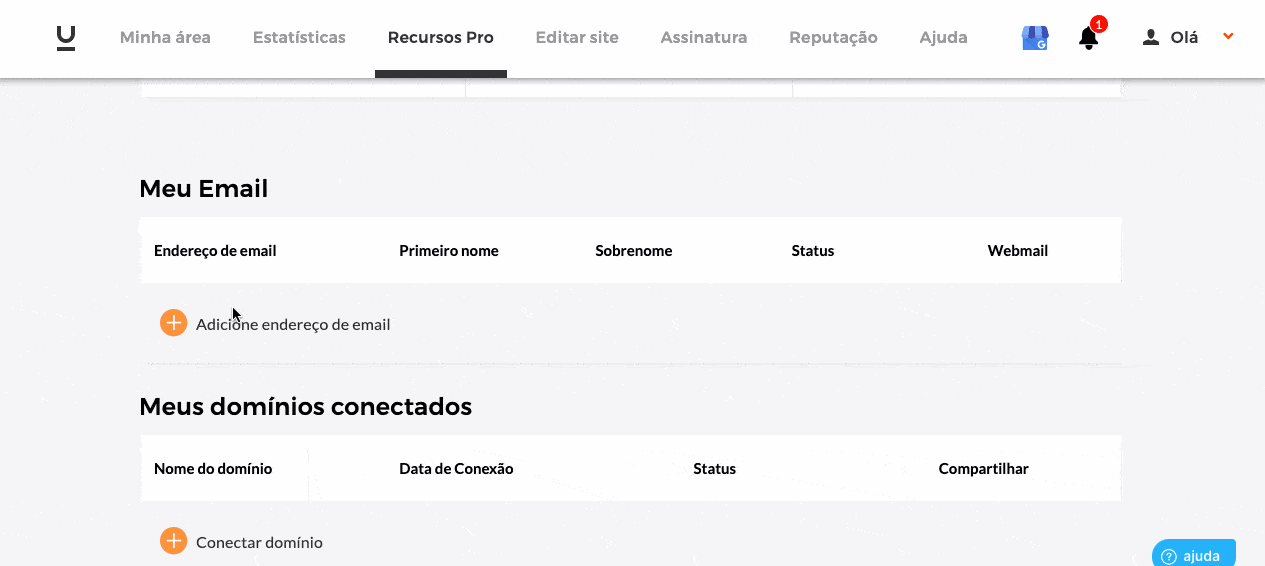
Tudo o que você deve fazer é preencher o nome de email desejado e uma senha e depois clicar em Enviar.
Veja o exemplo abaixo sobre como escolher as opções de email. Dessa vez, selecionamos info@choose-your-domain.com
<a href=”mailto:info@choose-your-domain.com”>info@choose-your-domain.com</a>.
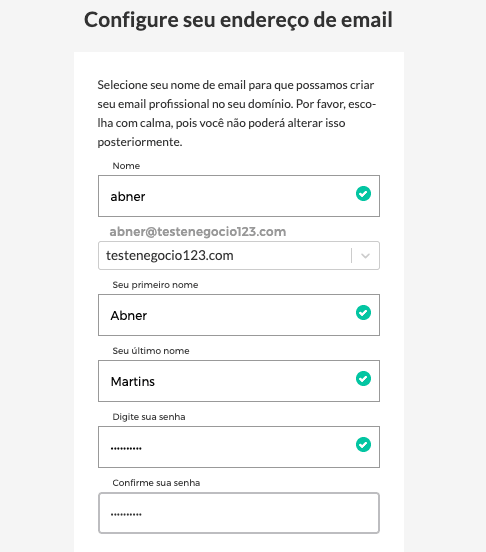
Uma vez que seu endereço de email estiver configurado com sucesso, você receberá uma confirmação na Minha Área, como no exemplo abaixo.
Para acessar sua nova conta de email, use o botão Go to my Email na Minha Área, ou clique aqui para acessar sua página de login do UENIMail.
Use o endereço de email e a senha que você selecionou para fazer o login da sua nova conta de email.
Configurando o seu carrinho de compras e adicionando os preços
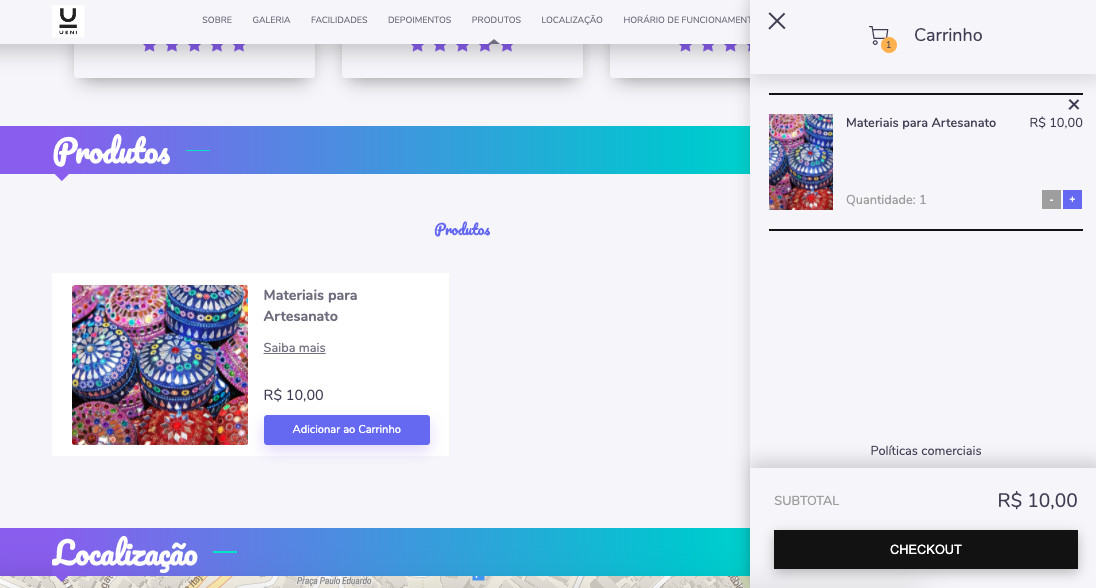
Uma das maiores vantagens do plano Plus é a função do Carrinho de Compras – que permite às pessoas comprar produtos ou agendar serviços na sua página.
COMO VENDER SEUS PRODUTOS
1. Configurando seu PayPal
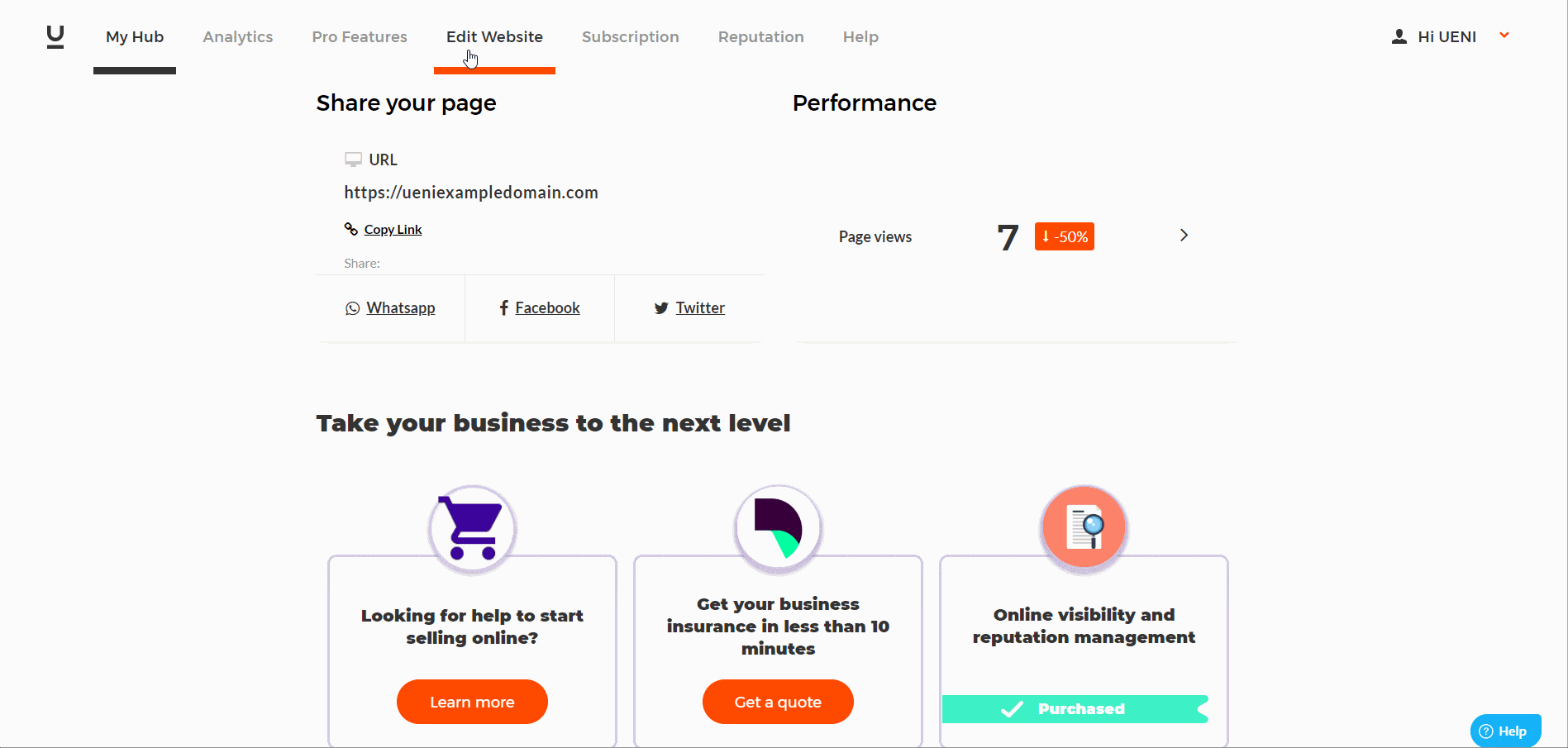
Primeiro de tudo, você deve voltar a prágina do editor e clicar em “Configurações”
Depois, clique no botão azul de “Conectar com o PayPal”.
Siga os passos para criar uma conta ou fazer o login em uma já existente, então a página lhe perguntará se você deseja conectar sua conta ao UENI’s Payment Checker.
Clique em “Aceitar e Continuar”. A página vai carregar, não saia ou feche a página.
Quando você retornar ao Editor, você deveria poder ver uma mensagem que diz que seu email PayPal agora está conectado.
2. Adicionando Produtos
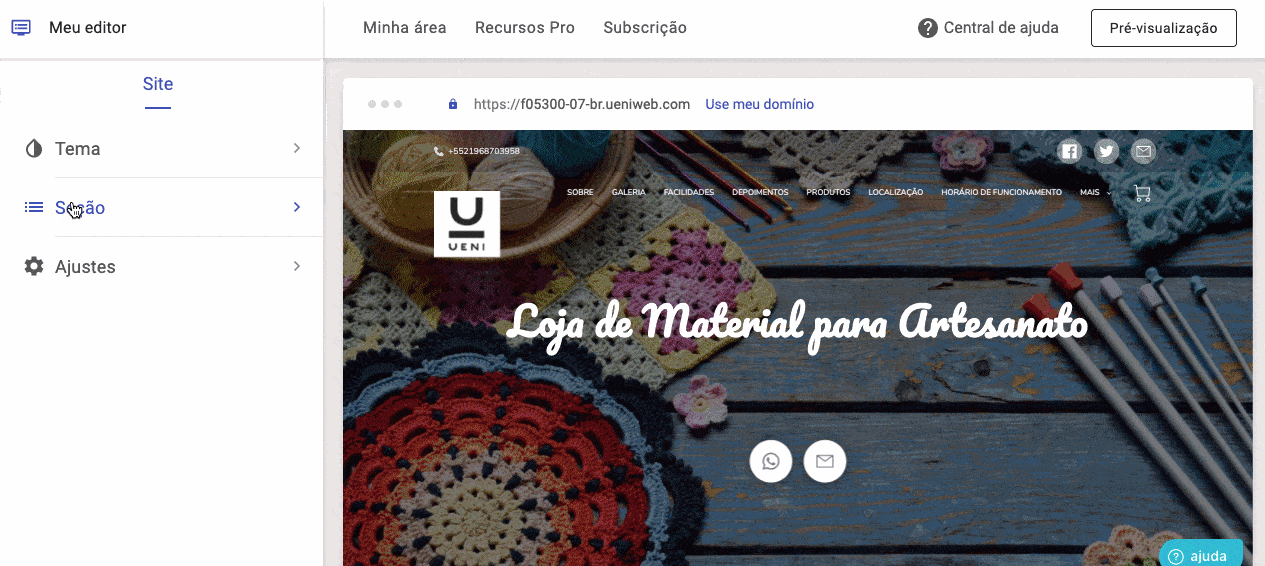
Você precisará ir atrás da seção de “Serviços & Produtos” no seu Editor. Se você ainda não criou um grupo para seus produtos, você precisará clicar Adicionar Novo Grupo.
Agora, clique em “Adicionar novo produto ou serviço”.
Depois preencha as descrições dos itens, incluindo nome, imagem e um preço.
Clique em “isto é um produto?” Dessa forma o Google será informado o que é, e também exibirá as informações do produto diretamente nas buscas de uma forma interessante e de fácil entendimento.
A informa que aparece no Google pode ser levemente diferente da informação na sua página UENI. Nós não temos nenhum controle sobre isso, oferecemos a informação ao Google, mas é o Google é quem decide como exibir essa informação.
NOTA: se você selecionou essa opção, o botão de agendamento será desabilitado, uma vez que produtos podem somente ser comprados.
3. Configurando seu Carrinho de Compras
Uma vez que o seu PayPal for habilitado e seus produtos estiverem ativos na página, você pode configurar seu Carrinho de Compras, ao invés do botão de compra.
Se você criar uma conta no PayPal, ou já tiver uma ativa, precisará seguir somente dois passos:
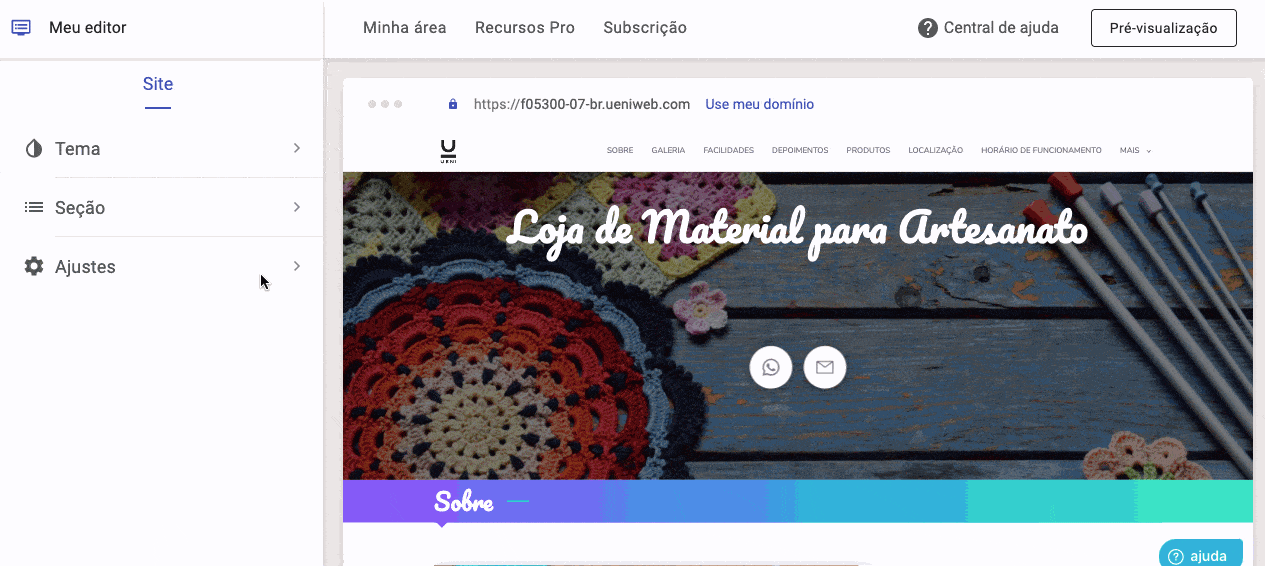
1. Da página inicial do editor, clique em “Configurações”.
2. Clique no Carrinho de Compras.
NOTA: Para poder usar o carrinho de compras, você deverá usar os temas Modern, Classic e Natural.
Como Vender Seus Serviços
1. Adicionando Serviços
Assim como Produtos, você pode ir a Serviços & Produtos no Editor. Se você não criou um grupo de serviços ainda, você deverá criar Adicionar Novo Grupo.
Agora clique em “Adicionar novos produtos e serviços” assim como produtos.
Depois, dê um nome ao seu Serviço, e você deverá adicionar uma imagem, uma descrição e um preço. Nós te daremos uns conselhos sobre Preços e Serviços abaixo.
Nota: Aquí, você deveria deixar o botão de Produto desclicado, porque os serviços não tem disponibilidade para o Google Carousel.
2. Dica: Adicionando os preços
Porque adicionar preços? É simples – um serviço sem o preço atribuído vai fazer do seu negócio ter uma aparência menos profissional. Para serviços agendáveis, preços competitivos são essenciais para parte do seu sucesso. Para negócio já estabelecidos, é fácil: você já sabe o quanto você quer cobrar para cada um de seus serviços.
Se você é uma empresa nova, você deveria se basear em empresas similares e como elas estão estruturando seus preços – se você é um barbeiro ou cabeleireira, por exemplo, veja os preços médios na sua área.
3. Dica: Adicionando descrições
O que te parece melhor – “Nós oferecemo uma variedade de cortes e estilos” ou “Desde cortes e penteados clássicos, a degradês com cortes mais ousados, nós podemos fazer exatamente o corte que vocês querem, não importando o que seja! Não importa o que você queira, você sempre deixa o salão com o seu melhor look.”
Esse é o poder de uma boa descrição. Se certifique que você está saindo a frente da sua competição usando o seu tempo para criar sua melhor apresentação.
Temas
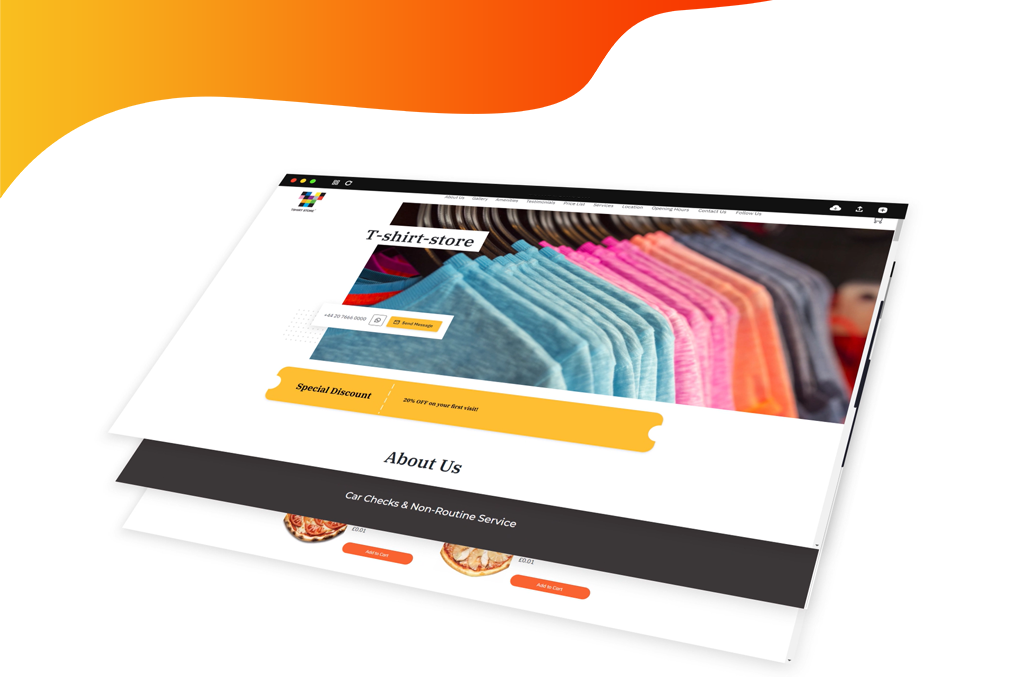
Para nossos clientes Plus, nós temos três temas adicionais disponíveis para o seu negócio, para que você possa escolher o que te representa mais. Todos os três podem ser encontrados no Editor na aba de Temas.
1. O Tema Classic
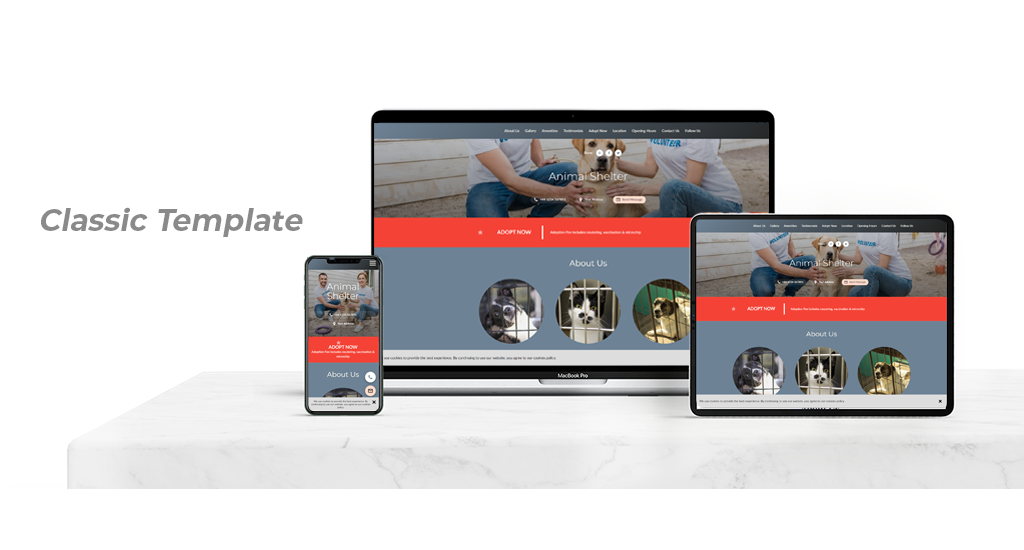
O tema Classic é ótimo para empresas que queiram enfatizar seu time, ou para aqueles que queiram focar em conteúdo educacional ou escrito. Também funciona bem para empresas que queiram atualizar sua página frequentemente com novas informações.
Exemplos do Tema Classic:
2. O Tema Modern
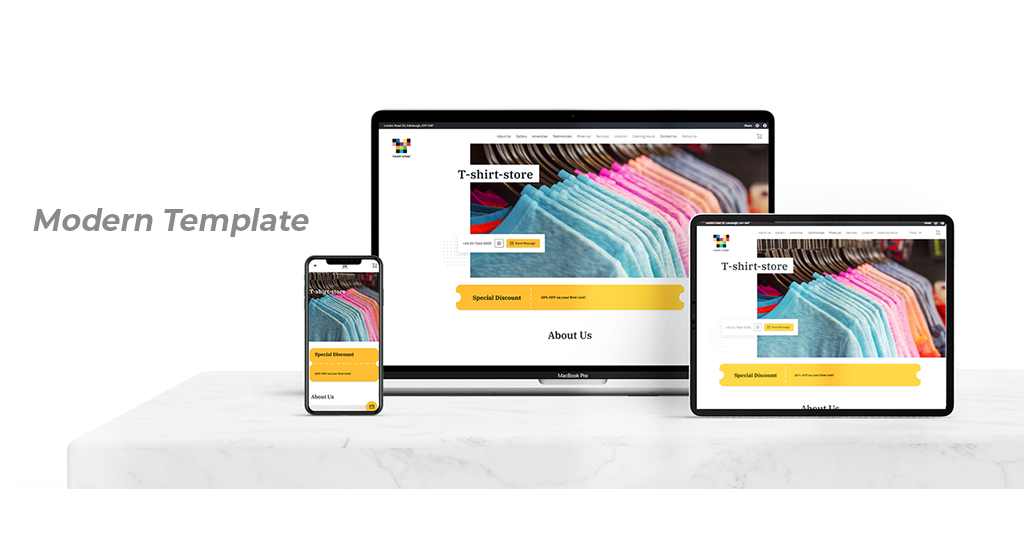
O tema Modern é perfeito para empresas que procurem um design simples e bem estruturado, que tenham imagens de alta qualidade e queiram deixar uma ótima impressão. Você tem um logo interessante, nome curto e boa imagem para o banner? Tente o tema Modern.
Exemplos de tema Modern:
3. O Tema Natural
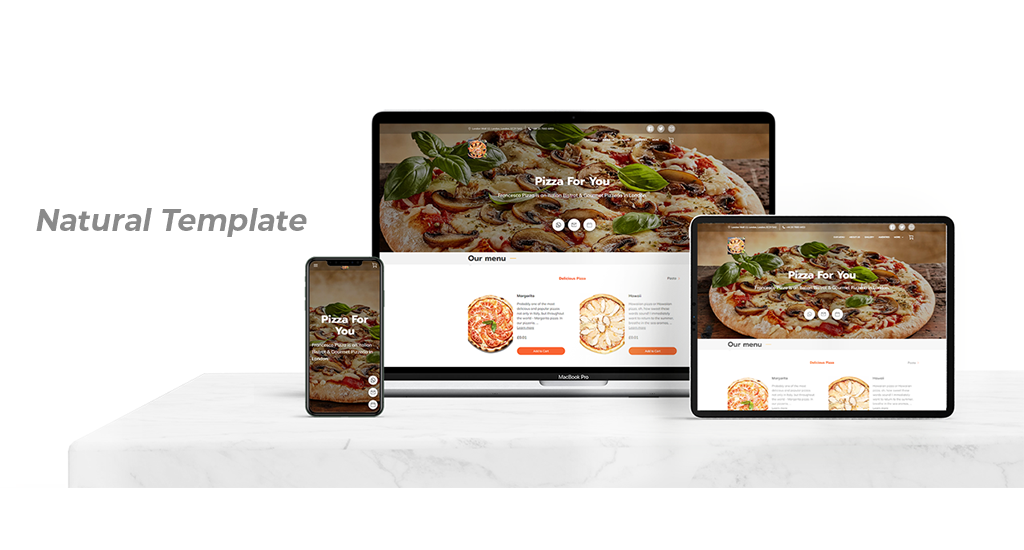
O tema Natural é perfeito para empresas que contam com o visual como ponto forte, ou qualquer um que queira enfatizar imagens em alta definição. O estilo de portfólio da galeria o torna ideal para Artistas, Fotógrafos ou Restaurantes.
Exemplos do tema Natural:
Sua presença no Google My Business & Avaliações no Google
Uma vez que todos suas informações estão em ordem, está na hora de checar seu Google My Business.
Graças à parceria especial da UENI com o Google, nós conseguimos garantir que seu negócio se destaque da concorrência.
Isso é possível pois fazemos com que você apareça como negócio verificado nas pesquisas do Google, Google Maps e Google My Business.
Isso significa que os clientes o verão como um profissional confiável e provavelmente vão checar seus serviços e produtos. Um empresa verificada com mais avaliações no Google tende à aparecer mais em buscas locais (incluindo Google Maps) e também em buscas que são relevantes para sua indústria.
Uma conta no Google My Business também te permitirá utilizar as Avaliações do Google, uma ferramenta forte para SEO e estabelecer seu negócio como boa empresa para se contratar ou visitar.
Se você já possui uma conta GMB, aqui você pode ler como conectá-la a sua página UENI aqui.
Status do Google My Business
Seu GMB Necessita Verificação
Na maioria dos casos, nós podemos criar e verificar sua conta no Google My Business, mas existem algumas categorias em que a verificação manual é necessária. Se você ver esse status, você pode entrar na Minha Área da UENI e seguir esses passos para verificação. Nós disponibilizamos mais detalhes abaixo.
Google My Business Não Construído
Se o seu perfil no Google My Business não foi construído, muito provavelmente é por um endereço incompleto – revise todas as suas informações mais uma vez caso não tenha feito.
Caso a informação seja correta e a listagem no Google My Business ainda não esteja construída, por favor nos envie um e-mail para vip@ueni.com e nós resolveremos para vocês.
Como minha listagem no Google My Business é verificada e publicada?
Todos os planos da UENI incluem listagem e configuração grátis no Google My Business; graças a nossa parceria com o Google, nós podemos verificar muitos negócios automaticamente. Isso significa que a maioria dos nossos clientes receberão o seu site e a listagem no Google ao mesmo tempo.
Entretanto, alguns tipos de negócios ainda requerem verificação manual, e o Google não exibirá no Google Maps até serem completamente verificados. Se esse for seu caso, você deverá completar alguns passos adicionais para verificação e publicação.
1. Revise outra vez seu endereço
Para verificar manualmente as listagens do Google, você deverá ter um endereço completo e atualizado. Não necessariamente ele precisará estar exibido na sua página, mas não podemos construir o seu GMB sem isso.
Mesmo que o Google ofereça outros modos de verificação – uma ligação telefônica, mensagem de texto, email e Google Search Console – o único método que está disponível a todos os usuários é a verificação por correio pelo Google. Mesmo que você não conduza seu negócio a partir de uma locação fixa, o Google requer um endereço completo para enviar uma carta, e não aceitará outras formas de entrega.
2. Escolha um Método de Verificação
Depois, você necessita escolher um método para verificação. Para ver as opções disponíveis para você, simplesmente faça o login na Minha Área da UENI.
Você verá essa tela:

Se o endereço do seu negócio é o único método disponível, você deverá pedir a sua carta clicando no botão Enviar PIN. Dependendo da sua localização, isso pode demorar até duas semanas para chegar ao endereço escolhido.
Uma vez que você tenha recebido o seu PIN pelo método escolhido por você, entre ele na área equivalente na Minha Área da UENI. O Google então revisará a listagem do seu negócio e publicará em menos de 24 horas.
Métodos como uma ligação telefônica ou texto serão mais fáceis, pois você receberá um PIN instantaneamente, mas tenha em mente que a revisão do processo ainda ocorrerá antes da publicação das listas.
Nota: No momento da publicação deste texto, GMB está com uma maior espera das cartas devido ao COVID-19. Pela mesma razão, avaliações podem demorar até 3 dias também.
COMPARTILHANDO SEU LINK DE AVALIAÇÕES NO GOOGLE
Se sua conta no Google My Business está ativa, você pode encontrar um link para suas Avaliações no Google na parte inferior da sua página do Minha Área, onde você pode copiar seus links de Avaliações para compartilhar com seus clientes ou diretamente através de Facebook, Twitter e Whatsapp.
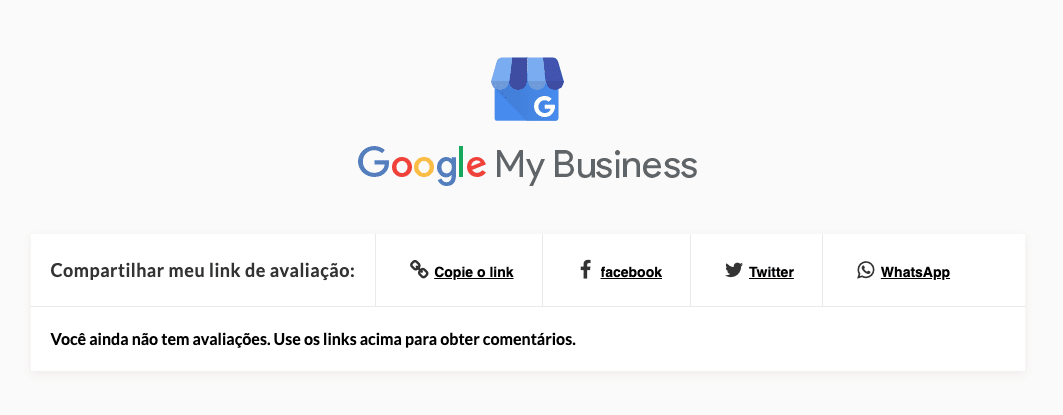
Quando as pessoas procuram por algo, desde produtos até serviços e lojas, 60% delas vai usar o mecanismo de busca do Google para Avaliações. Isso significa que se suas avaliações do Google não estão conectadas ou listadas na sua página, você não está criando a melhor chance para seu sucesso.
Adicionando avaliações existentes a sua página
Se você já tem Avaliações do Google existentes que você queira adicionar a sua página, ou caso queira que as Avaliações sejam sincronizadas automaticamente à sua página, você deve configurar desta forma.
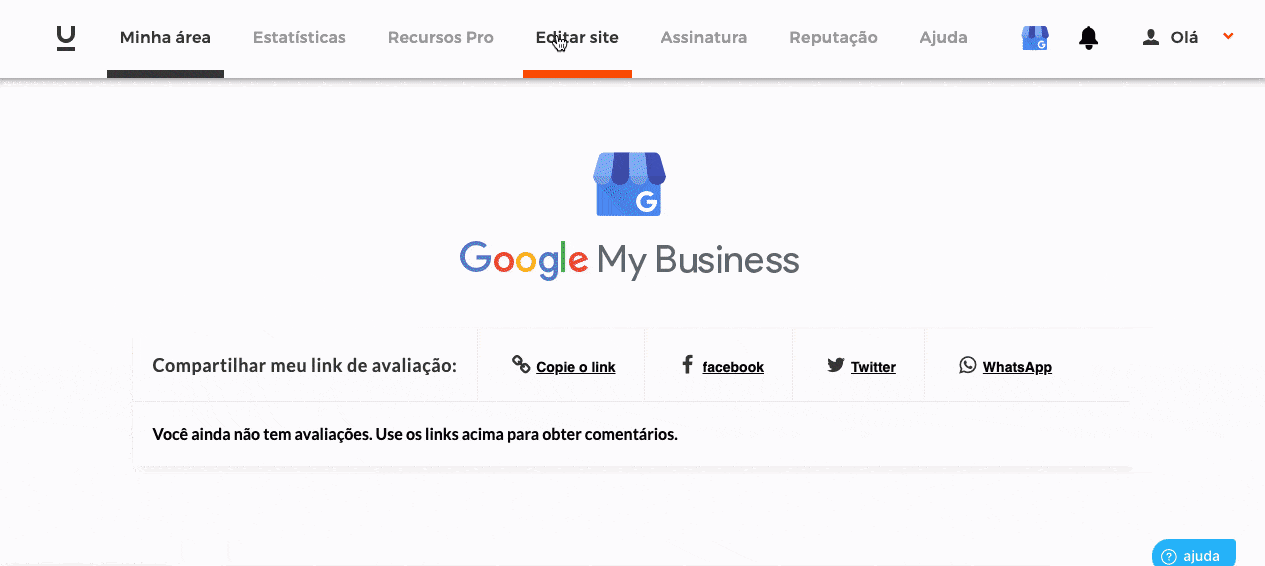
1. Vá até seu Editor e clique em Seções
2. Deslize a lista e selecione Avaliações no Google.
3. Para disponibilizar suas avaliações, garanta que as opções de Avaliações estejam ligadas e configuradas para o verde.
4. Para completar suas modificações, aperte Salvar.
Prontinho! Suas Avaliações do Google agora ficarão visíveis na seção de Depoimentos do seu site.
Gerenciamento de Listagens
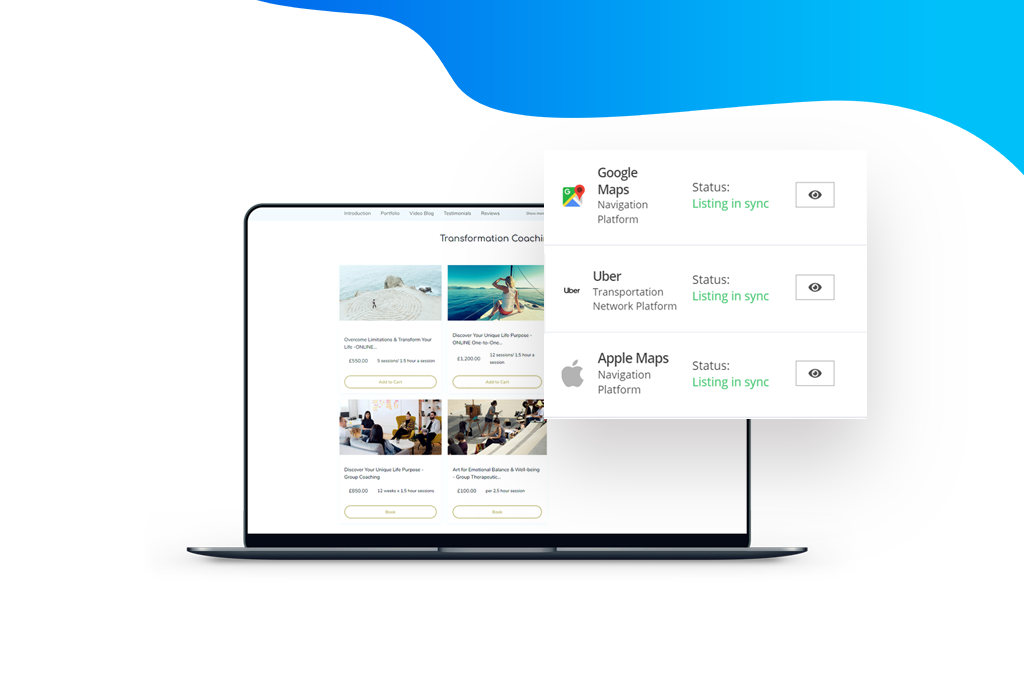
Uma das funções principais do plano Plus é nossa função de Gerenciamento de Listagens – esta é a forma fácil de conseguir cadastrar seu negócio nos diretórios mais confiáveis de hoje, como Uber, Apple Maps e Facebook. Nós podemos ajudar você a construir seu perfil de negócio em todos eles e aparecer nas listas em apenas alguns dias, o que significa que você terá mais tempo para fazer o que realmente ama.
Para começar, vá até a aba de Reputação da Minha Área.
Se seu perfil no Google My Business não está ativo ou verificado, você receberá erros dizendo que existe algum problema com ele, neste caso você deverá enviar um email para vip@ueni.com para que possamos consertar.
Se funcionar você verá uma imagem como essa abaixo:
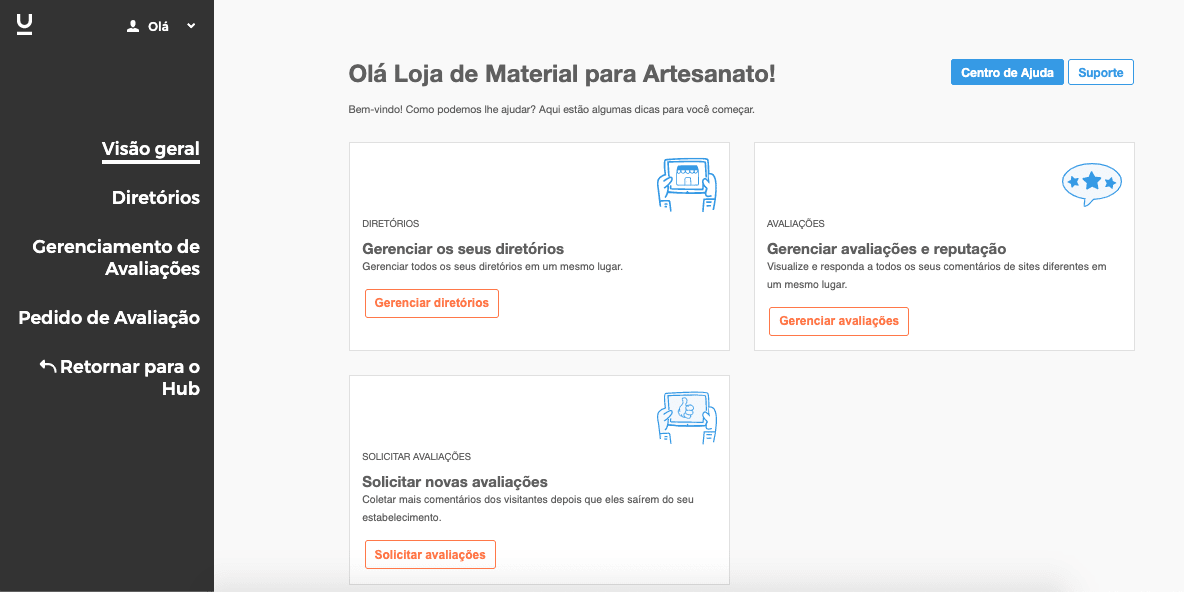
Depois você terá de ir até a Aba de Listagens no Menu à sua esquerda. Revisão de Gerenciamento e Revisão de Pedidos são para nosso clientes Reputação – você pode aprender mais sobre ele aqui.
Uma vez que você esteja aqui, você pode checar os detalhes da sua empresa, como também adicionar informações específicas de diretórios, incluindo horário de abertura especial para alguns dias, imagens que você queira que sejam hospedadas nesses diretórios, e qualquer serviço específico ou marcas que você ofereça. Também existe uma opção para adicionar atributos específicos do seu negócio, como se você oferece serviços livres de contato ou assentos fora do estabelecimento – muito importante no mundo de COVID-19 que estamos introduzidos.
Uma vez que suas informações estiverem terminadas de uma forma que você esteja satisfeito, você vai querer conferir a aba Diretórios, onde mostrará o status das suas listas, caso você tenha que fazer mais coisas para conectar, e como visualizar suas listas quando estiverem publicadas.
Caso tenha mais perguntas sobre as ferramentas de listagens, por favor cheque esses artigos no nosso Centro de Ajuda.
Listagens
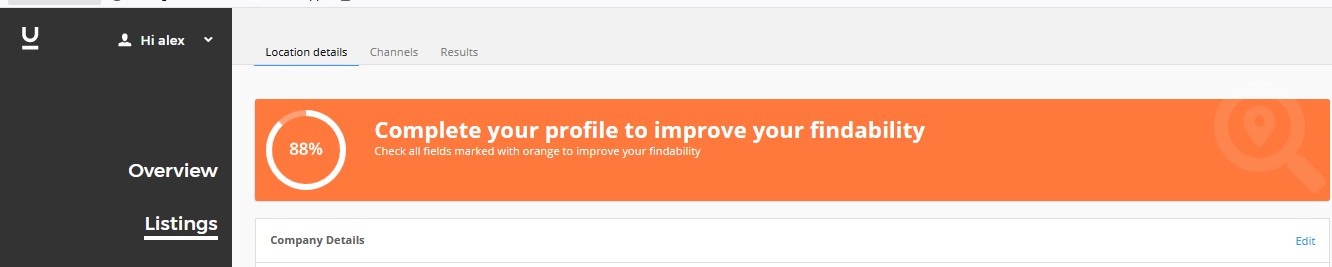
As listas permitem que lojas, restaurantes, médicos e qualquer outra empresa local otimizem automaticamente sua presença on-line para buscas locais. Usando as listas, você garante que sua empresa será encontrada o mais rápida e freqüentemente possível quando os usuários pesquisarem por direções, horários de funcionamento, revisões, recomendações ou eventos.
Com as listagens, as informações de sua empresa são sincronizadas diariamente e protegidas contra manipulação por terceiros. Portanto, as informações de localização são consistentes em todos os lugares e a listagem está sempre atualizada, de modo que ninguém vai obter informações incorretas ou antigas sobre sua empresa.
Como funcionam as listagens?
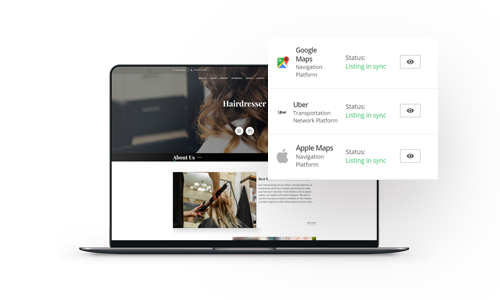
Seus dados de localização são armazenados em seu painel de Reputações no gerenciador de Listagens e gerenciados na nuvem. Usando este painel de controle, você pode simplesmente adicionar, editar ou remover dados relativos à sua localização física. Basta salvar seus dados, e nós atualizaremos automaticamente suas informações comerciais e as compartilharemos em todas as plataformas (on-line). Como as listagens são baseadas na nuvem, os dados estão sempre atualizados e acessíveis em qualquer lugar, a qualquer hora. É assim que as Listagens são simples de usar!
As listas permitem que você atualize e gerencie todas as informações importantes de seus negócios a partir de uma plataforma central. Usando este plano, você aparecerá em todos os canais relevantes para você e seus clientes. Tudo isso em muito menos tempo e esforço em comparação com a entrada manual dos dados para cada local e plataforma.
Como habilitar as listagens
Para habilitar listagens para seu Plano de Reputação, faça o login na sua área da UENI e dirija-se à aba Reputação.
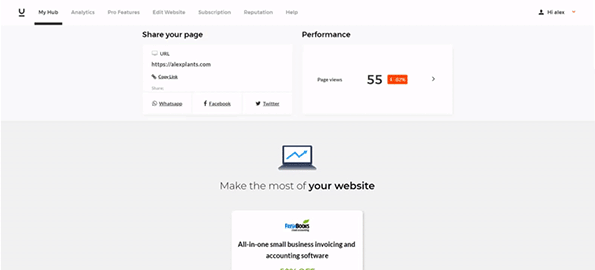
Quando você estiver aqui, clique no botão Listings e siga os passos na tela, no final você será presenteado com A Listings View como esta:
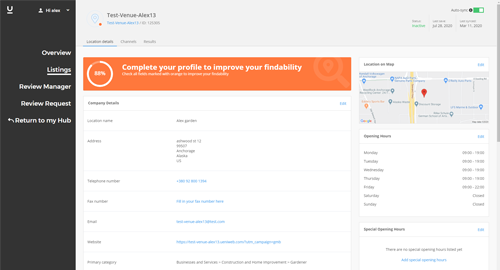
Onde você pode completar seus Detalhes de Localização (em Detalhes de Localização), veja em quais Canais seu Negócio está aparecendo e use a Guia de Resultados para acompanhar o quão bem sua página está se saindo em cada uma das Listagens fornecidas.
O que fazer se você vir “Parece que seu Google My Business não está devidamente conectado à sua página UENI”.
Muitos aspectos do Plano de Reputação são adaptados em torno de sua presença no Google My Business, portanto, se este não for configurado corretamente, você não poderá acessar muitas características do Plano de Reputação.
Se você já tem uma listagem de meus negócios no Google
Se você já tem uma listagem existente no Google My Business, você pode seguir estas etapas para vincular sua lista com seu website UENI Business.
Se você não tem um Google My Business
Se não fomos capazes de criar uma listagem do Google My Business para sua empresa, há um par de prováveis culpados.
1. Verifique sua elegibilidade
Favor levar em conta que alguns tipos de negócios não são elegíveis para a GMB de acordo com as diretrizes do Google:
- Imóveis para aluguel ou venda, tais como casas de férias, casas de show ou apartamentos vagos. Os escritórios de venda ou locação, no entanto, são elegíveis para verificação.
- Um serviço contínuo, classe ou reunião em um local que você não possui ou não tem autoridade para representar.
- Se seu negócio cair em um desses casos, infelizmente, não poderemos criar uma listagem GMB para ele.
Tenha em mente que só somos capazes de construir listas GMB para nossos países apoiados. Não está em nossa lista de países apoiados? Clique em aqui para construir seu próprio GMB, e depois conectá-lo à sua página UENI!
2. Complete suas informações comerciais
Se não formos capazes de construir sua listagem GMB, não se preocupe! Identificamos várias razões que podem perturbar o processo e compilamos uma lista com as medidas que você pode tomar para nos ajudar a corrigir cada erro.
Antes de mais nada, faça o login no seu hub da UENI. Uma vez dentro, aqui estão as coisas que você precisa verificar:
- Seu nome comercial
- Seu endereço comercial
- Suas áreas cobertas
- Seu número de telefone
Para solução de problemas adicionais, por favor use este artigo do Help Desk para saber mais.
Detalhes da localização

As Informações Básicas para seus Detalhes de Localização são importadas das informações que você nos deu quando criamos sua Página UENI, mas há muito mais a fazer dentro de suas Listagens para garantir que todas as suas informações estejam atualizadas, bem como otimizar sua página para o Google e outros motores de busca.
Certifique-se de preencher a seção de informações adicionais!
A Seção de Informações Adicionais é a verdadeira jóia aqui. Você pode:
Adicionar em Horas Especiais
Se sua empresa mantém horários especiais para feriados como Natal, Páscoa ou Feriados Nacionais, você pode listá-los aqui e todas as suas listagens refletirão automaticamente estas informações nestes dias – particularmente úteis no Google Maps.
Use a descrição de sua empresa:
Para dar uma visão rápida e detalhada de seu negócio, além disso, você pode adicionar palavras-chave
Ajuste sua localização no mapa
Para obtê-lo exatamente onde você quer que ele apareça quando as pessoas procuram por sua localização
Vincule suas contas sociais existentes
Assim você pode conectar todas as suas outras contas para sites como Facebook, Instagram, Yelp, Youtube e Twitter às suas listas e gerenciá-las todas a partir de um único lugar.
Destaque Serviços Específicos e Marcas
“Você serve Pepsi ou Coca?” Use esta seção para destacar serviços específicos que você oferece ou marcas que você usa: dando informações mais detalhadas, você poderá ajudar as pessoas que estão procurando por ofertas específicas.
Escolha seus Atributos.
Isto permite aos clientes ver o que sua empresa tem a oferecer, como por exemplo, se um restaurante oferece Wi-Fi ou assentos ao ar livre, ou se sua empresa é liderada por mulheres. A adição de atributos relevantes e precisos ao seu perfil empresarial o ajuda a se destacar junto aos clientes que encontram seu negócio no Google.
Opções de pagamento
Sua loja aceita Apple Pay? Você pode lidar com o Mastercard? Você pode aliviar as preocupações dos clientes adicionando aqui todas as opções de pagamento que sua empresa oferece.
Imagens
Envie fotos diretamente para todas as suas listas a partir de um único lugar, para que você não precise fazer o login em cada uma de suas contas
Categorias adicionais:
Isto é mais útil se sua empresa fornece mais de um serviço e você deseja aparecer em Buscas Múltiplas.
Conectar Canais:
Isto permite que você conecte quaisquer canais existentes à sua página de listagens do UENI.
Canais
Esta seção de Listagens lhe informará os canais que você selecionou para seu negócio, bem como seu status.
Você encontrará uma lista de todas as suas plataformas de Listagem. Para ver seu status de Listing, confira a opção na coluna final no lado direito de sua tela.
Por exemplo, abaixo você pode ver que o Facebook é ‘Not Connected’ e o Google é marcado como ‘Connected’:
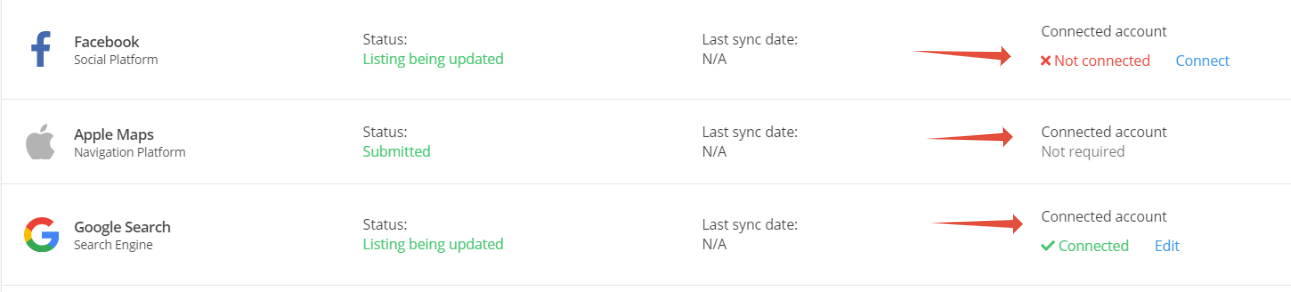
O que significam meus status de Canal?
Há três status diferentes a serem observados.
Pronto (verde): O canal está ok e pronto para uso

Pendente (laranja): Os dados serão recuperados do canal

Desconhecido (azul): Status desconhecido

Erro (vermelho): Os dados não estão disponíveis para o canal especificado ou não foi possível processar o canal após três horas de adicioná-lo ou alterá-lo.

Caso tenha ocorrido um erro, provavelmente foi utilizada a URL de plataforma errada. Favor entrar em contato conosco para corrigir isto.
O que acontece com minhas listagens se eu decidir cancelar minha conta?
Se você estiver em um plano Plus/Reputation e decidir cancelar ou rebaixar sua conta, seus serviços de listagem serão descontinuados no final do período de assinatura.
Suas listagens de empresas continuarão em funcionamento, mas você não poderá modificá-las acessando seu painel de listagens.
Como seus perfis não serão mais verificados e atualizados diariamente, terceiros podem potencialmente modificar seus dados de localização. Isso significa que, com o tempo, os dados nessas listagens podem se tornar incorretos ou desatualizados.
Observe que, devido à parada da sincronização ativa, o cancelamento de sua conta pode, portanto, fazer com que o ranking do mecanismo de busca de sua empresa diminua.
Gerenciamento de revisões
Para acessar suas campanhas de Gerenciamento e Solicitação de Revisões, você vai querer entrar em seu Hub e ir para a Guia de Reputação da barra de navegação. Uma vez aqui dentro, você vai querer ir para a Seção de Gerenciamento de Revisões, como mostramos abaixo:
Como usar suas ferramentas de revisão
1. Gerenciamento de revisões

O Painel de Gerenciamento de Revisões é uma ferramenta poderosa para avaliar suas novas revisões, tudo em um só lugar. Clicando em Gerenciamento de Revisões, você será capaz de rastrear novas revisões, o conteúdo das revisões – incluindo quaisquer palavras-chave – assim como quaisquer revisões às quais você precise responder.
Em outras palavras, você deve usar seu Gerente de Revisão para obter uma visão geral fácil do feedback de seu cliente e responder às revisões em algumas etapas rápidas.
Para ver suas resenhas ao longo do tempo, veja a seção de Resenhas e Posts de sua guia Gestão de Resenhas. Você poderá ver o número de novas resenhas, e clicando em “Go To Review”, como mostrado abaixo, você poderá responder a ela.
2. Pedidos de revisão
Os pedidos de revisões são uma forma de solicitar facilmente as revisões comerciais de seus clientes via e-mail. Lembre-se, é menos provável que a maioria das pessoas deixe uma avaliação positiva em comparação com uma negativa, portanto é importante capturar o máximo de energia positiva de sua base de clientes – não apenas os mecanismos de busca adoram avaliações positivas quando se trata de rankings, os clientes potenciais também vão verificar seus negócios on-line.
Como iniciar uma nova campanha de solicitação de revisão:
- Toque em Criar uma Campanha
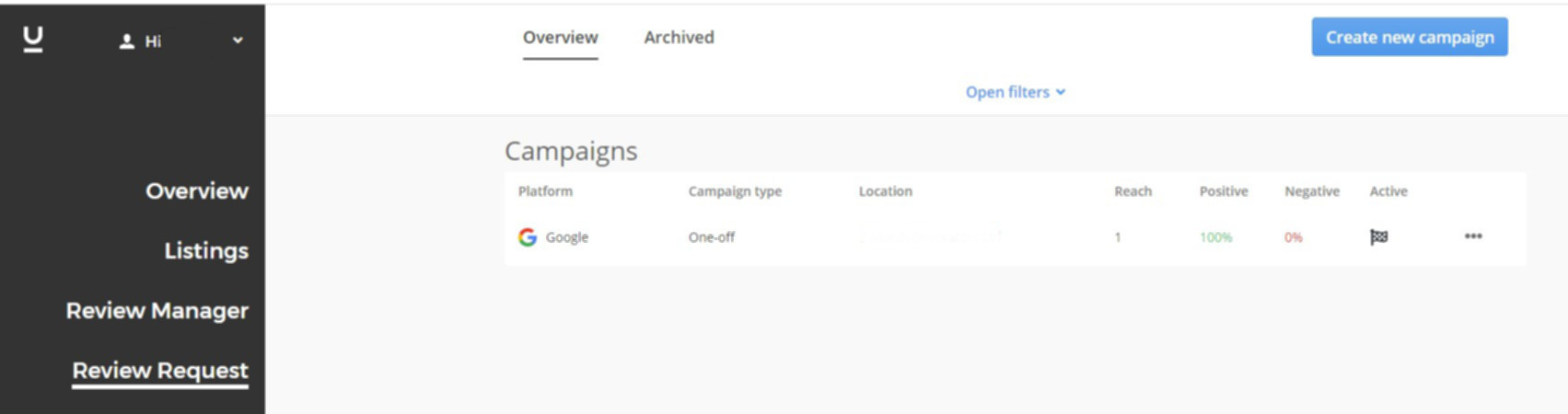
- Selecione sua empresa na tela Selecione sua localização e aperte Next
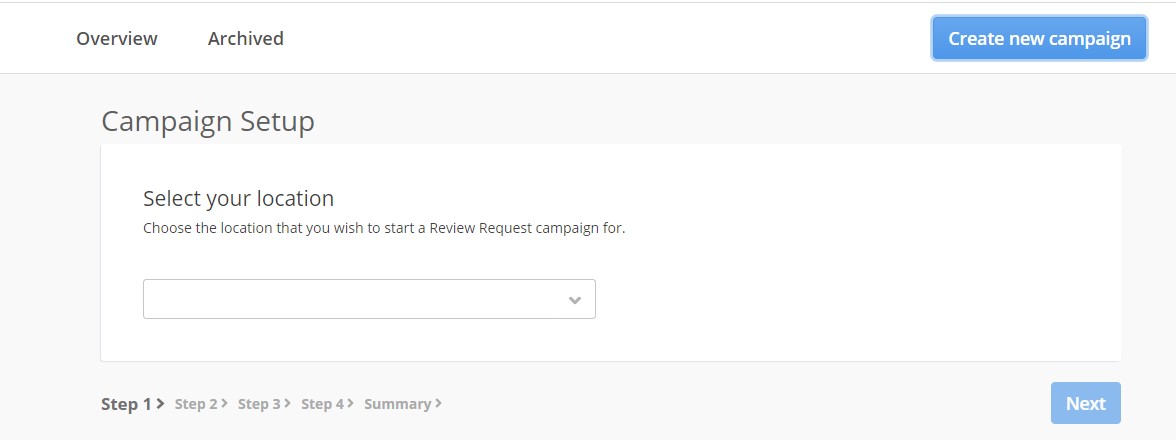
- Selecione as plataformas de revisão
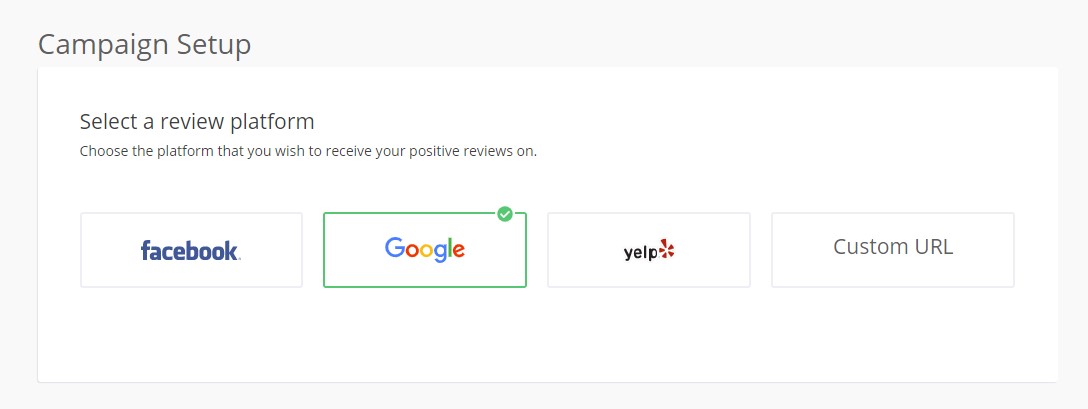
É aqui que você decide onde receberá suas avaliações positivas, assim como decide o que quer fazer com um feedback negativo:
- Pré-visualizar o e-mail
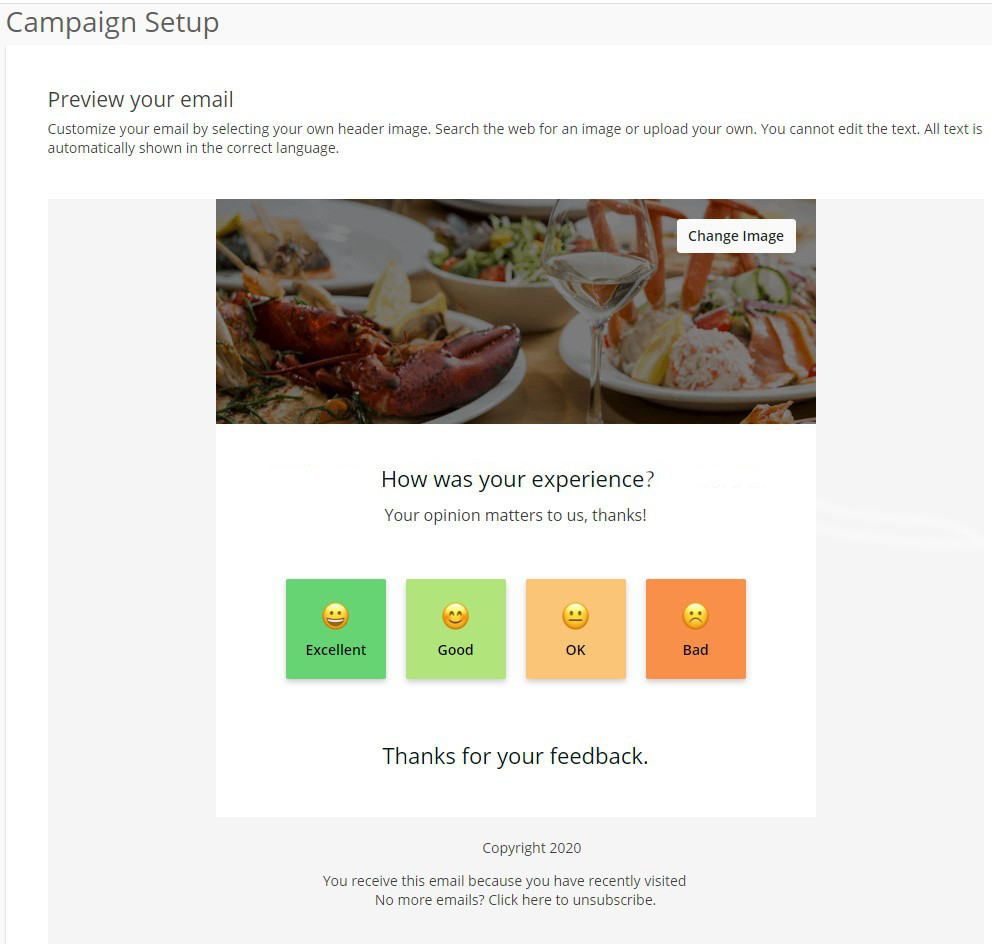
Isto é o que será enviado a seus clientes. Você pode mudar a imagem de fundo se quiser, também. Quando você estiver feliz, empurre Próximo.
- Selecione Importar seus próprios endereços de e-mail
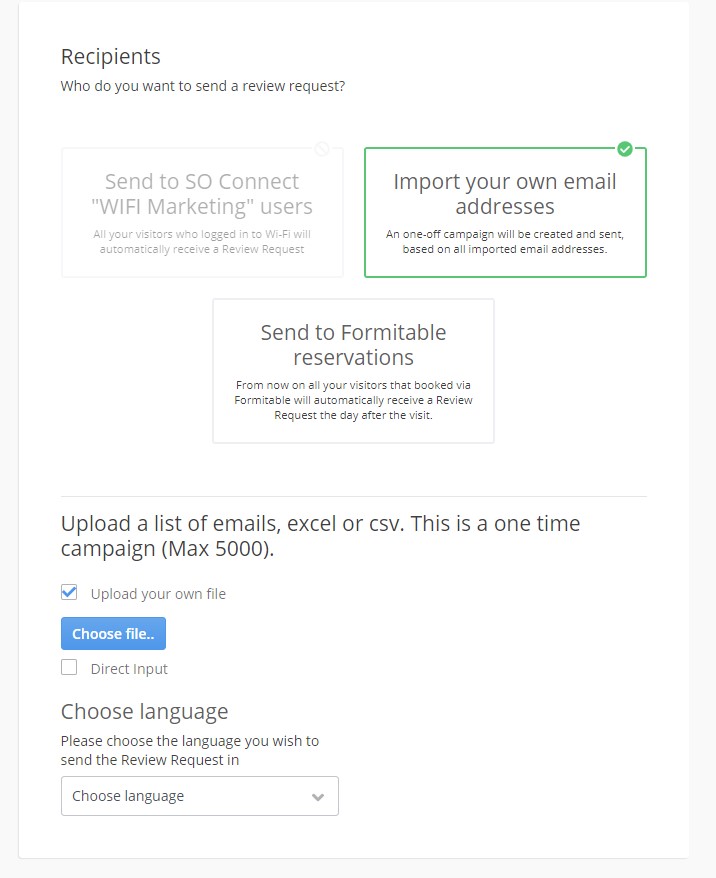
Você pode Importar a lista de e-mails de duas maneiras – seja carregando um arquivo Excel ou CSV ou copiando-os e colando-os com o Botão de Entrada Direta. Uma vez terminada a lista de e-mails, escolha o idioma para o qual deseja enviar o e-mail e, em seguida, pressione o botão Push Next.
- Dê à página de resumo um bom retorno
Certifique-se de estar satisfeito com sua campanha, e pressione “Start Now” para iniciar sua campanha imediatamente, ou “Start Later” se quiser que ela comece a enviar e-mails em uma data posterior.
3. O Booster de Revisão
A maioria dos proprietários de empresas luta para manter suas revisões no mesmo nível e gasta muito tempo com elas. Você sabia que até 69% dos consumidores não confiam em críticas on-line com mais de 3 meses de idade?
Nosso Booster de Revisões automatiza o processo de obtenção de novas revisões 5 estrelas, enviando um e-mail a seus visitantes um dia depois de eles terem reservado sua localização. Eles são então solicitados a avaliar seu serviço. Não se preocupe, revisões menos positivas são mantidas em sigilo para que você possa lidar com qualquer reclamação ou problema de forma discreta.
Como isso funciona?
Nosso Booster de Revisão é um recurso onde a UENI o ajudará a acompanhar seus clientes que fizeram um pedido de reserva ou enviaram uma mensagem a você através de seu website.
Normalmente, estes e-mails de acompanhamento são enviados um dia após a reserva, ou um dia após o envio da mensagem, dependendo se a mesma foi reservada ou enviada por e-mail.
Se não houver data em anexo, o e-mail de revisão ocorrerá após três dias.
Não enviaremos e-mails de Review Booster a seus clientes se:
Você enviou um e-mail manual do seu Hub, ou se o seu Perfil do Google My Business não estiver totalmente conectado e verificado.
Rastreamento da concorrência
Fique de olho em seus concorrentes, recebendo dados em tempo real sobre as análises positivas e negativas de seus negócios. Avalie facilmente seu desempenho para ver onde você não atinge ou supera seu desempenho.
Comparar os resultados de seu concorrente com seu próprio desempenho. Compare todas as pontuações, classificações e análises de seus convidados com seus próprios padrões de serviço, preço ou qualidade.
Usando seu Gerente de Revisões, você pode conectar até três de seus principais concorrentes a fim de comparar o desempenho e descobrir tendências antes de qualquer outra pessoa. E ótimas notícias – você pode editá-las sempre que quiser, para acompanhar o crescimento de seus negócios e as mudanças no mercado.
Selecionar seus 3 principais concorrentes é fácil e rápido. E, melhor ainda, ajudará você a ver como se empilha contra a concorrência, e onde há espaço para que seu negócio cresça.
Para montar a sua, você deve pensar naqueles negócios que você admira nas mídias sociais, na marca deles e no atendimento ao cliente.
É muito importante considerar as empresas que prestam o “mesmo” serviço que você presta.
Como habilitar o rastreamento do concorrente
Clique em Gerente de Revisão no menu de sua Reputação mostrado abaixo.
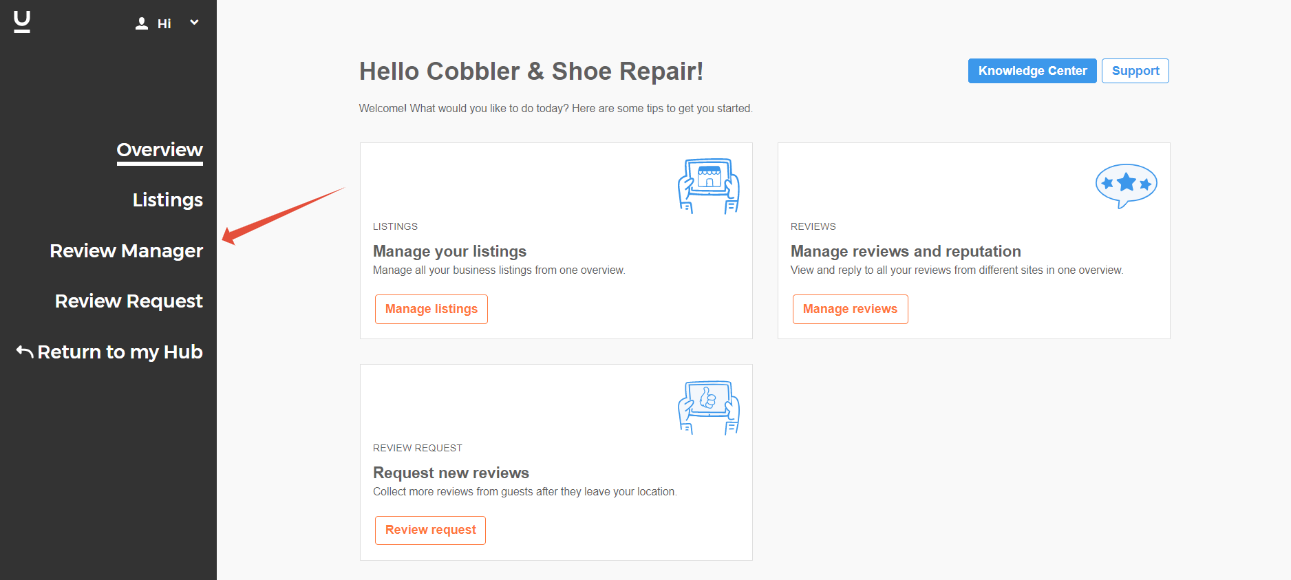
Agora, clique em Concorrentes para acessar seu menu de concorrentes.
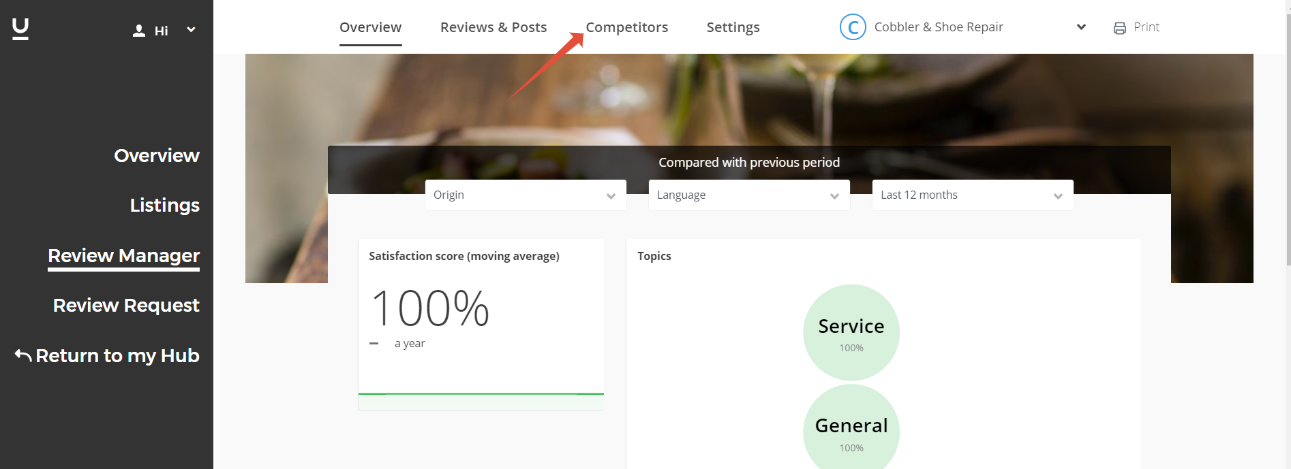
A seguir, pressione Settings para acessar sua lista de concorrentes.
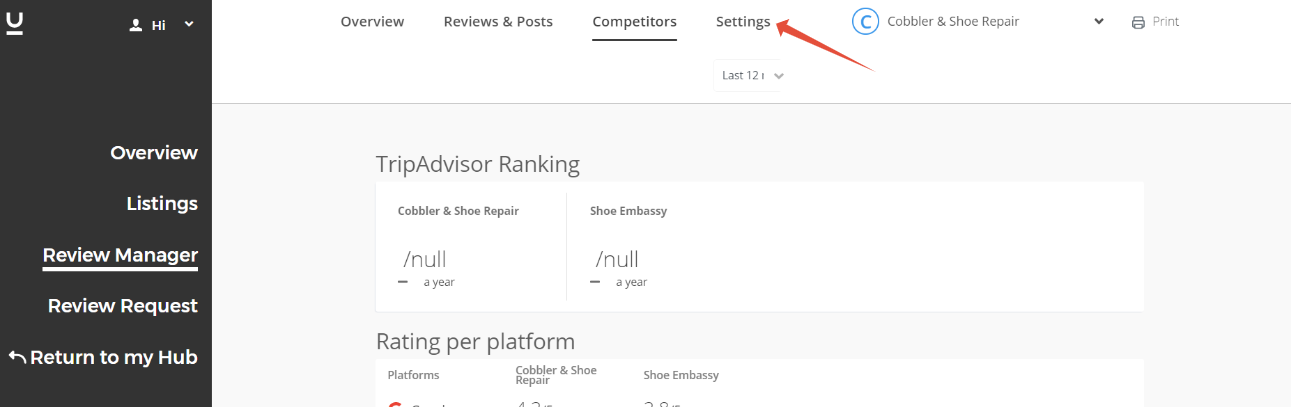
Clique no botão Adicionar mais para iniciar sua busca.
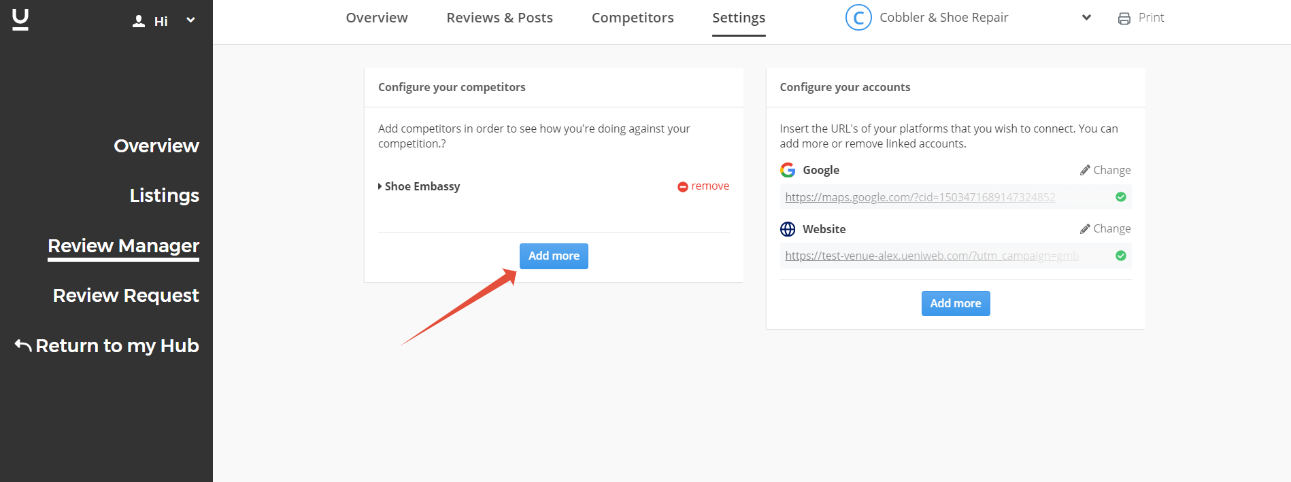
Agora, digite seu concorrente desejado ou procure por sua cidade/cidade para encontrar um novo concorrente.
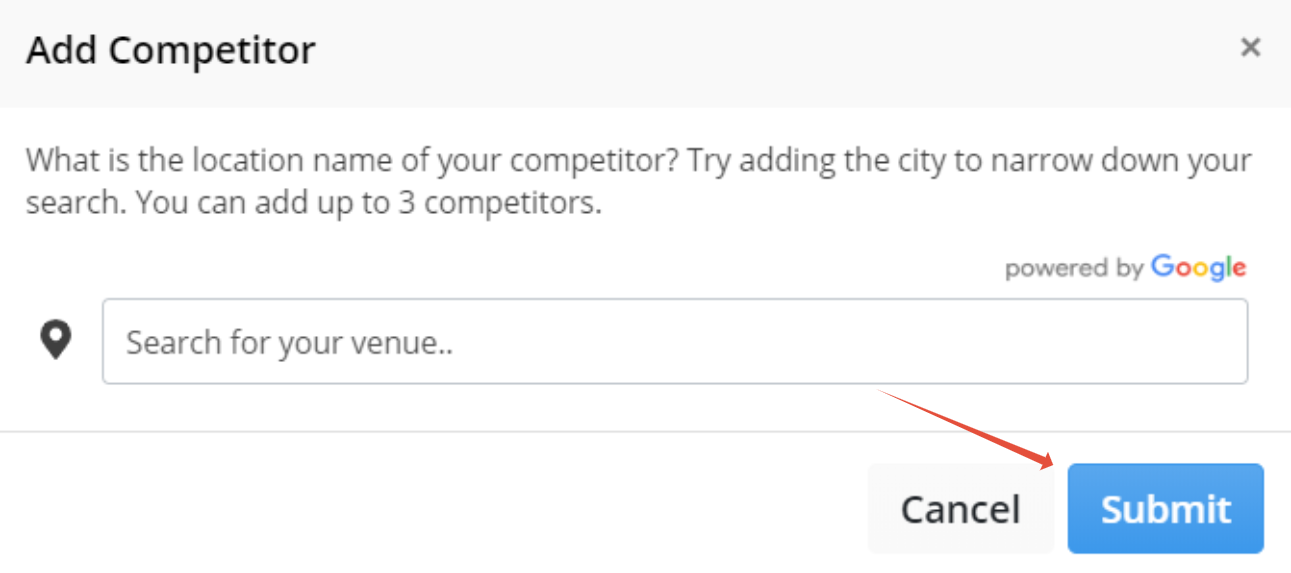
Quando você terminar, clique em Enviar.
Seus concorrentes aparecerão imediatamente:
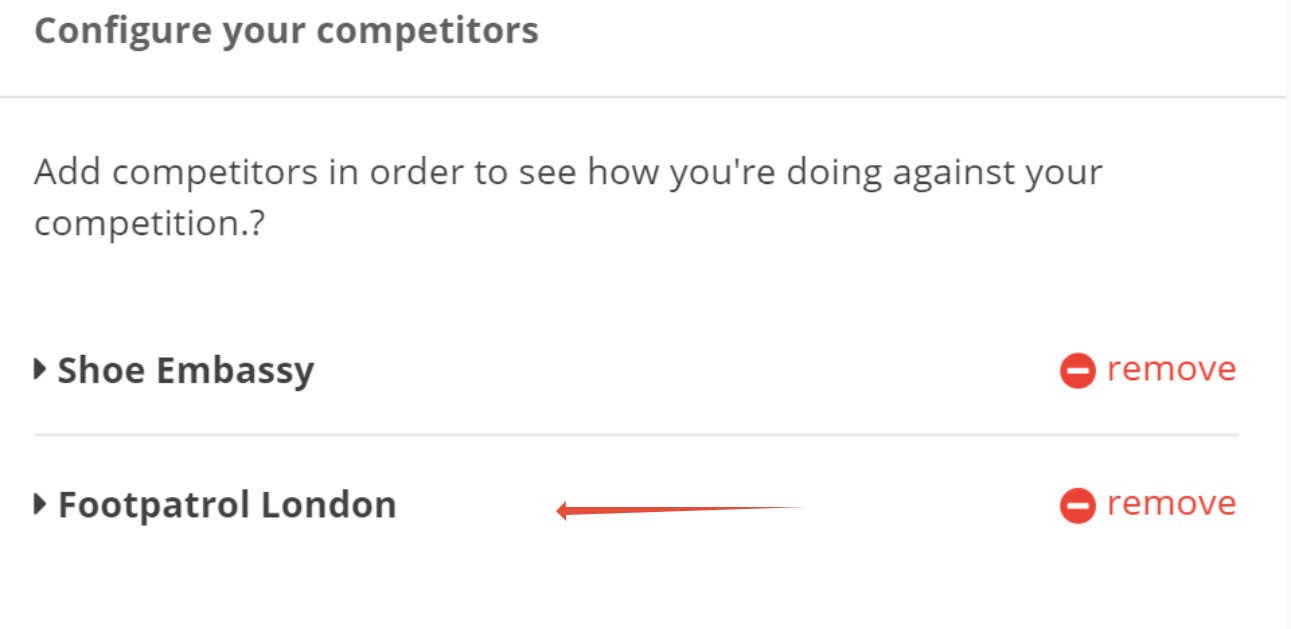
Para fazer qualquer alteração em sua lista, basta clicar no botão Remover.
Parabéns – seus concorrentes já estão preparados!









